כיצד לשנות את שם רשת ה-WiFi
Miscellanea / / April 05, 2023
האם אתה יודע שקל יותר לכל האקר לפרוץ לנתב שלך כאשר שם הנתב הוא ברירת המחדל? לפעמים, רוב האנשים משאירים את שם הנתב שלהם לברירת מחדל. הדבר הראשון שעליך לעשות לאחר רכישת נתב חדש הוא לשנות את השם והסיסמה של ה-WiFi. אתה יכול גם לבחור לשנות את שם ה-WiFi רק, ולהשאיר את הסיסמה לבד. יש אנשים שמועיל לשנות את שמות הנתבים שלהם כדי שיוכלו לזהות אותם בקלות כשהם מתחברים אליהם. אם אתה חושב על איך לשנות את שם רשת ה-WiFi, קרא עוד כדי לגלות, גם הזכרנו על מחולל שמות WiFi, כך שאתה לא צריך לחשוב על שם. אז בואו נתחיל לדעת כיצד לשנות את שם ה-WiFi באנדרואיד.

תוכן העניינים
- כיצד לשנות את שם רשת ה-WiFi
- האם אני צריך לשנות את שם הנתב?
- כיצד לשנות את שם רשת ה-WiFi בדפדפן האינטרנט
- כיצד לשנות את שם ה-Wi-Fi באנדרואיד
- כיצד לשנות את שם ה-Wi-Fi באייפון
- שלבים להגדרת שם מומלץ עבור WiFi
- רשימה של מחולל שמות Wi-Fi
כיצד לשנות את שם רשת ה-WiFi
במאמר זה, הסברנו כיצד לשנות את שם ה-WiFi באנדרואיד, אייפון או מחשב בפירוט.
האם אני צריך לשנות את שם הנתב?
- ייתכן שיהיה עליך לשנות את שם הרשת או ה-SSID והסיסמה כאשר אתה מקבל את הנתב בפעם הראשונה.
- שם ברירת המחדל של הנתב כולל בדרך כלל את שם היצרן של הנתב.
- לדוגמה, לנתבים של Netgear יש שם NETGEAR בתור SSID ולנתבי TP-Link יש את ה-SSID בתור TP-Link_2 שההאקרים יכולים לנצל אותו בקלות.
- שינוי SSID של הרשת יכול גם להבדיל את מזהה הרשת שלך ממזהה הרשת של השכן שלך, מה שבתורו יכול לעזור לך להתחבר לרשת שלך במהירות ובקלות.
- הגדר שם ייחודי כך שתמיד תוכל לאתר את המכשיר שלך לחיבור, לפעמים שמות כמו Stephens WiFi ו-Sofi WiFi יכולים להיות מבלבל מכיוון שאנשים אחרים עשויים להשתמש בשם זה, המשך לקרוא כדי לגלות כיצד להגדיר שם ייחודי, אתה יכול לעשות זאת על ידי שימוש בשמות Wi-Fi גֵנֵרָטוֹר.
כיצד לשנות את שם רשת ה-WiFi בדפדפן האינטרנט
אם יש לך נתב, אתה יכול לשנות את שם ה-WiFi שלך דרך דפדפן האינטרנט, בצע את השלבים שלהלן כדי לדעת כיצד לשנות את שם רשת ה-WiFi מדפדפן האינטרנט שלך.
1. פתח את דפדפן אינטרנט (לְמָשָׁל. גוגל כרום) מ ה שולחן עבודה.

2. עכשיו, הזן את שלך כתובת ה-IP של הנתב ופגע ב להיכנסמַפְתֵחַ.
הערה: רוב הנתבים משתמשים באותה כתובת IP כגון 192.168.0.1, 192.168.1.1 או 10.0.0.1

3. אם כל אלה לא עובדים בדפדפן שלך, תוכל לקרוא את המאמר שלנו בנושא כיצד למצוא את כתובת ה-IP של הנתב שלי כדי לדעת איך למצוא את כתובת ה-IP שלך.
הערה 1: אתה צריך להיות מחובר שלך רשת נתב WiFi כדי לשנות את שם ה-WiFi שלך.
פתק 2: בהזנת כתובת ה-IP, לפעמים אתה עשוי לקבל אזהרה כגון שהחיבור אינו פרטי, שם לא צריך לדאוג לגבי זה מכיוון שלרוב הנתבים יש פונקציות אבטחה מובנות והם על מקומי רֶשֶׁת.
4. היכנס לנתב שם משתמש ו סיסמה ולחץ על להתחבר לחצן כדי להיכנס לנתב שלך.
הערה: אישורי הכניסה שלך אינם זהים לשם המשתמש והסיסמה של נתב ה-WiFi שלך להתחבר אליו, אתה יכול למצוא את אישורי הכניסה של הנתב מודפסים על הנתב עצמו או שהם עשויים להיות מודפסים על מדריך ל.

5. לאחר הכניסה הגעתי לאופציה שנקראה אַלחוּט, שבדרך כלל מופיע בצד שמאל של הדף.
6. כעת, אתה יכול לשנות את שם ה-WiFi שלך דרך השדות הנתונים.
הערה: חלק מהנתבים גם מזכירים SSID (Service Set Identifier), ניתן לשנות זאת כדי לשנות את שם ה-WiFi.

7. הזן שם חדש בשדות ולבסוף לחץ על להגיש מועמדות כדי לשמור את השינויים.
הערה: לאחר שינוי שם המשתמש של ה-WiFi, עליך לחבר מחדש את כל המכשירים המחוברים אליו לאחר שתפעיל מחדש את הנתב.
שיטה זו חלה על משתמשים שירצו לדעת כיצד לשנות את שם רשת ה-WiFi במחשב.
קרא גם:כיצד להתחבר לרשת WiFi באמצעות WPS באנדרואיד
כיצד לשנות את שם ה-Wi-Fi באנדרואיד
אנשים שירצו להתחבר לנקודה חמה של WiFi ממכשיר אחר עשויים לרצות לזהות את שם הנקודה החמה. אתה יכול לשנות את שם הנקודה החמה של מכשיר האנדרואיד שלך כך שיהיה נוח לזיהוי בקלות ולהתחבר אל נקודה חמה, עקוב אחר השלבים שלהלן כדי לדעת כיצד לשנות את שם רשת ה-WiFi על ידי כך שאתה יודע כיצד לשנות את שם ה-WiFi דְמוּי אָדָם.
הערה: כל סמארטפון הוא שונה ולכן ודא את ההגדרות הנכונות לפני שינוי הגדרות כלשהן, השלבים הבאים נוסו על - Moto g (8) power lite - אנדרואיד 10 במלאי
1. החלק מטה על סרגל הודעות והקש על שֵׁן סמל כדי לפתוח את הגדרות תַפרִיט.
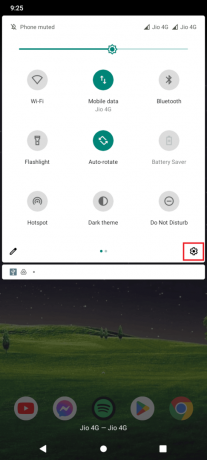
2. כעת, הקש על רשת ואינטרנט לפתוח הגדרות רשת.
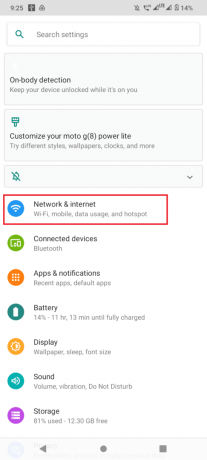
3. כעת, הקש על נקודה חמה וקשור כדי לשנות את שם ה-WiFi שלך.
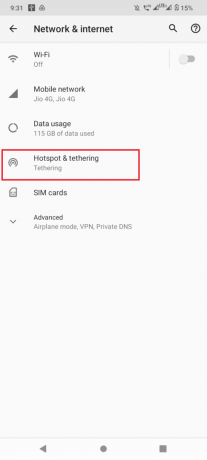
4. הקש על נקודת אינטרנט אלחוטי.
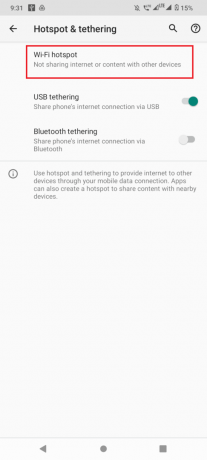
5. לבסוף, הקש על שם נקודה חמה אפשרות, כאן תוכל לשנות את שם הנקודה החמה שלך שישקף כשם הנקודה החמה שלך.

6. כעת הזן א שֵׁם והקש על בסדר כדי לשמור את השם.

הערה: לחלק מהמכשירים יש את השם של שם הנקודה החמה כ-SSID, אתה יכול להקיש על אלה כדי לשנות את שם הנקודה החמה שלך.
שיטה זו חלה על משתמשים שירצו לדעת כיצד לשנות את שם רשת ה-WiFi במכשירי אנדרואיד.
קרא גם:כיצד לפרוץ סיסמת WiFi
כיצד לשנות את שם ה-Wi-Fi באייפון
משתמשים עשויים גם לתהות כיצד לשנות את שם ה-WiFi באייפון, אתה יכול לעשות זאת על ידי ביצוע הצעדים הפשוטים שניתנו.
1. הקש על הגדרות אפליקציה ממסך הבית שלך.

2. עבור אל כללי לשונית על ידי הקשה עליה.

3. כעת, הקש על על אודות כדי לראות אפשרויות לגבי האייפון שלך.

4. לבסוף, הקש על שֵׁם ובחר שם לנקודה החמה שלך, שמור על השם ייחודי כדי שתוכל לזהות אותו בקלות.
5. שמור את השינויים על ידי הקשה על בוצע.
לאחר שמירת השינויים, התחבר מחדש לנקודה החמה של האייפון שלך ותוכל לראות את השם החדש של הנקודה החמה של האייפון שלך.
שיטה זו חלה על משתמשים שירצו לדעת כיצד לשנות את שם רשת ה-WiFi במכשירי iPhone.
שלבים להגדרת שם מומלץ עבור WiFi
- ייתכן שתרצה להשתמש ב-SSID ייחודי כדי למצוא את שם הרשת שלך בין שפע של רשתות אחרות באזור שלך.
- בחר שם ארוך ומכיל אותיות ומספרים.
- הימנע משימוש בשמך, בכתובת שלך או בכל פרט אישי אחר.
- מומלץ לשנות את ה-WiFi SSID פעם בשלושה חודשים, ניתן גם לשנות את השם פעם ב-6 חודשים אם הראשון אינו נוח.
קרא גם:תיקון WiFi ממשיך לכבות באופן אוטומטי באנדרואיד
רשימה של מחולל שמות Wi-Fi
כאשר אנו משתמשים באינטרנט בפעם הראשונה, ייתכן שאין לנו מושג איזה שם להקצות לנתב, אנדרואיד או אייפון שלנו. רוב השמות שבהם אתה משתמש אולי לא ניתנים לזיהוי מאוד על ידך מכיוון שהם לא יכולים להיות ייחודיים, אל תרגיש מבולבל אתה יכול פשוט להשתמש בשמות Wi-Fi אתר מחולל ללא עלות וקבל הצעות נהדרות וייחודיות, קרא עוד כדי להתחיל עם מחולל שמות Wi-Fi נהדר אתרי אינטרנט.
1. Namesnerd
Namesnerd מציע מאות רעיונות הנוגעים לשם של WiFi, אתה יכול ליצור שמות ייחודיים רבים.
1. כדי להתחיל, אתה יכול לבקר באתר אתר אינטרנט ולבחור את שלך קטגוריה מועדפת לשם.

2. לאחר מכן, פשוט לחץ על צור שמות לַחְצָן.
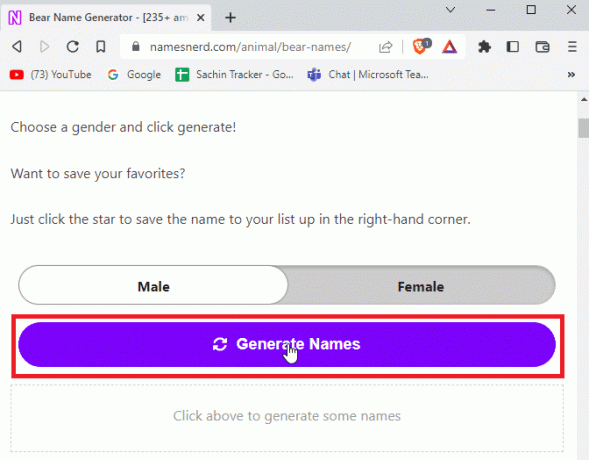
3. האתר יציג לך שם ייחודי המבוסס על בחירת הקטגוריה שלך.
4. אתה גם יכול לשמור את שם ה-WiFi שבו תוכל להשתמש מאוחר יותר.
5. החלק העיקרי באתר הוא שיש סוגים שונים של קטגוריות לקבלת שמות ייחודיים, אתה יכול לקבל שמות יצירתיים רבים עבור ה-WiFi שלך.
2. WiFiNames.net
שמות WiFi הוא אתר אינטרנט קלאסי של מחולל שמות WiFi המספק לך שמות ייחודיים כאשר אין לך מושג כיצד להגדיר שם.
1. פשוט לחץ על לחץ כאן כדי ליצור שמות כדי ליצור שם WiFi אקראי.
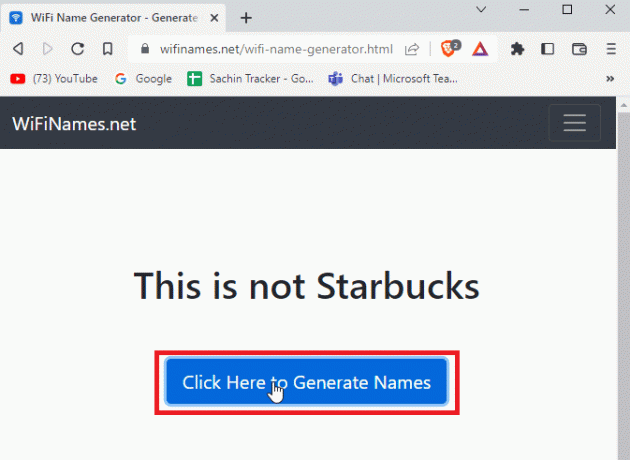
2. האתר הוא ממשק משתמש פשוט אך מספק שם מיידי ל-WiFi שלך.
3. ZiplyFiber
אם אתה אוהד של גיבורי על, אתה לא צריך לחפש יותר מאשר ZiplyFiber אתר אינטרנט. זהו אחד מכלי מחולל שמות ה-WiFi הפופולריים.
1. ייתכן שתצטרך לענות על השאלה שהאתר שואל אותך לספק שם WiFi פשוט ומתאים לגיבור על.
2. נְקִישָׁה שלח לאחר הזנת תשובה כדי ליצור את השם עבור ה-WiFi שלך.
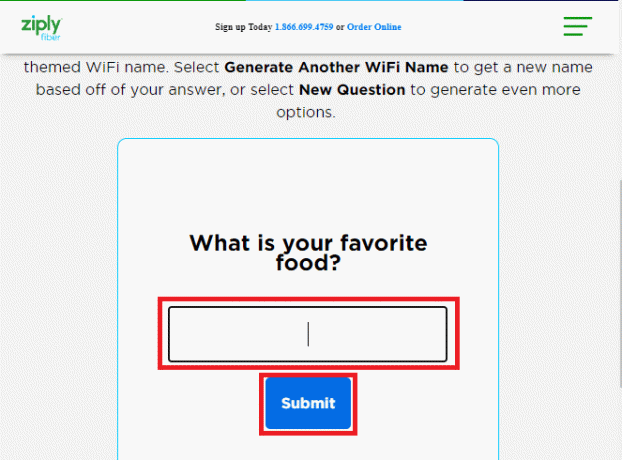
3. נְקִישָׁה צור שם WiFi אחר אם אתה מרוצה מהנוכחי.
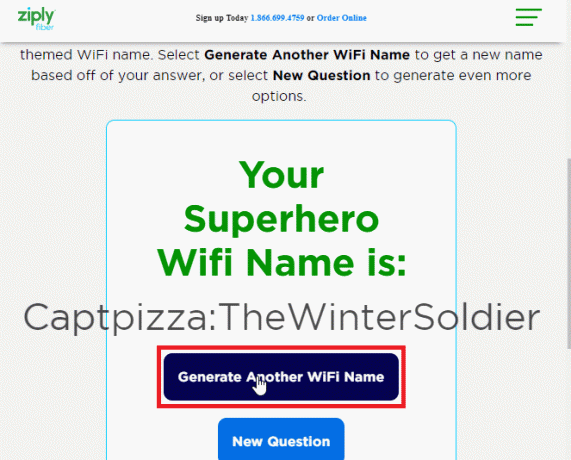
4. WiFi Names.net מצחיק
אם אתה חובב הומור ותרצה ששמות ה-Wifi שלך ייצרו באמצעות שמות מצחיקים, שמות WiFi מצחיקים הוא היעד שלך. זהו כלי שימושי נוסף למחולל שמות WiFi. יש גם הרבה שמות WiFi מצחיקים שכבר ניתנו כרשימה באתר שבהם אתה יכול להשתמש.
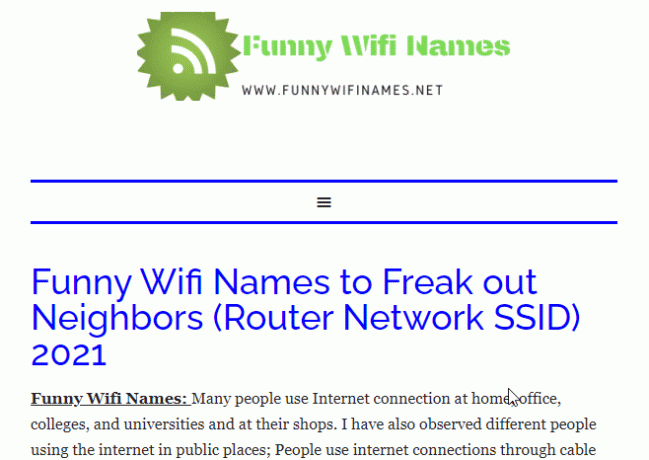
קרא גם:תקן אפשרות WiFi שאינה מוצגת ב-Windows 10
5. לוח מחוונים לחנון
לוח מחוונים לחנון יש כלי מחולל שמות WiFi שבו אתה יכול להשתמש.
1. פשוט לחץ על צור שם WiFi ייווצרו כפתור ושמות מצחיקים חדשים שהם אקראיים.

2. ישנן מילים אקראיות מרובות שאתה יכול ליצור, אם אתה מעדיף רשימה, יש גם רשימה של שמות WiFi באתר
שאלות נפוצות (שאלות נפוצות)
ש1 כיצד אוכל לשנות את שם הרשת עבור נתב Comcast?
תשובותXfinity כלי משמש בדרך כלל כדי להגדיר את Comcast, אתה יכול ללכת לכלי Xfinity בנקודה זו כתובת והיכנס לחשבון Comcast שלך. עבור אל שער, לאחר מכן לחץ על חיבורים, ולבסוף Wi-Fi, כעת עבור לרשת WiFi פרטית, כאן תוכל לראות את ה-SSID שלך. לחץ על ערוך כדי לערוך את השם. שמור את השינויים שלך.
שאלה 2. כיצד לשנות את שם רשת הנתב Spectrum?
תשובות. היכנס לחשבון שלך באמצעות מזהה הנתב והסיסמה בדפדפן אינטרנט, עבור אל מתקדם, יהיה WiFi פאנל הנקרא 2.4 GHz או 5 GHz. לבסוף, בחר בסיסי, והזן SSID חדש, לחץ על Apply כדי לשמור את כל שינויים.
שאלה 3. כיצד אוכל לשנות את שם הרשת אם יש לי חיבור נתב AT&T?
תשובות. ייתכן שיהיה עליך לעבור לאפליקציית AT&T Smart Home Manager ולהיכנס, לאחר מכן בחר את ה-Wi-Fi שלי ולאחר מכן לחץ על ערוך איזה קיים ליד שם הרשת שלך, נקה את השם והזן שם חדש ולבסוף לחץ על שמור כדי לשמור שינויים. הפעל מחדש את הנתב כדי לראות אם השינויים נכנסו לתוקף.
שאלה 4. מהו SSID ואיך אני משנה אותו?
תשובות. SSID (Service Set Identifier) הוא שם הרשת שלך בין אם הוא מהסמארטפון או הנתב שלך. קרא את המאמר לעיל כדי לדעת יותר על איך לשנות את שם הרשת של ה-Wi-Fi שלך.
שאלה 5. כאשר אני משנה את שם הרשת שלי בלבד, האם אני עדיין צריך להפעיל מחדש את הנתב ולחבר מחדש את כל המכשירים?
תשובות. כאשר תשנה את שם הנתב שלך, הנתב ירענן את עצמו ושם הרשת הישן לא יהיה חוקי, עדיין לא תוכל להתחבר לרשת שלך מכיוון שהרשת הישנה לא תעבוד, עליך להפעיל מחדש את הנתב ולאחר מכן לחבר מחדש את כל המכשירים שלך לחיבור הנתב כדי לקבל את שם ה-WiFi החדש ולהשתמש בו.
שאלה 6. האם אני יכול לשנות את הסיסמה שלי וגם את שם ה-WiFi שלי?
תשובות. כן, רוב הנתבים והטלפונים מאפשרים החלפת סיסמאות יחד עם ה-WiFi בשלבים המוזכרים במאמר למעלה כדי לשנות את שם ה-WiFi.
מוּמלָץ:
- איך לדעת אם מישהו קורא את ההודעה שלך באינסטגרם
- 15 כלי התקפות DDoS הטובים ביותר באינטרנט
- מה לעשות אם WiFi עובד אבל לא Ethernet ב- Windows 10?
- Fix My Wifi Extender ממשיך להתנתק
אנו מקווים שהמאמר לעיל על כיצד לשנות את שם רשת ה-WiFi עזר לך והצלחת להגדיר שם חדש ל-WiFi שלך, אנא הודע לנו באיזו שיטה אהבת והשתמשת כדי לשנות את השם של רשת ה-WiFi שלך, אל תשכח גם לכתוב הערה לגבי מה שאתה חושב על המאמר, תודה!



